Похожие презентации:
Форма HTML
1.
HTML - ФОРМЫФорма HTML представляет собой документ (или часть
документа), созданный с использованием элементов HTML
Назначением формы является сбор информации от
пользователей
После того как пользователь заполнит форму и запустит процесс
ее обработки, информация из нее попадает в программу,
работающую на сервере
HTML-форма содержит:
Специальные элементы - контролы - элементы управления
формой, такие как текстовые поля, кнопки, чекбоксы (флажки),
радио кнопки (переключатели) и т.д.
метки для этих элементов управления (label), обычный текст и
т.д.
2.
КОНТРОЛЫ В HTML ФОРМАХПользовательский графический интерфейс (GUI) может
содержать
Статические контролы (пример: label)
Интерактивные контролы (пример: textArea, textBox …)
Каждый интерактивный элемент управления имеет как
начальное значение, так и текущее значение (оба типа
«string»)
"Текущее значение" контрола изначально установлена на
«начальное значение»
Текущее значение может быть изменено в результате действий
пользователя или с помощью скриптов
Начальное значение контрола не меняется. Таким образом, при
восстановлении формы, текущее значение каждого элемента
управления сбрасывается, и принимает исходное значение
3.
СОЗДАНИЕ HTML-ФОРМHTML-форма создается при помощи тега „form”
Синтаксис: <form>Содержимое</form>
Тег „form” может содержать один или несколько из следующих
тегов:
<input>
<textarea>
<select>
<option>
<optgroup>
<fieldset>
<legend>
<label>
Все браузеры поддерживают тег „form”
4.
АТРИБУТЫ ТЕГА „FORM”Атрибут
acceptcharset
Значение
character_set
Описание
Определяет коды символов, которые будут
использоваться при заполнении (ISO 8859-1, ISO 88592, ISO 8859-15, и т.д.). Он поддерживается всеми
браузерами
action
URL
Указывает, куда отправить форму. Он поддерживается
всеми браузерами
autocomplete on
off
Определяет, должна ли это форма иметь свойство
автозаполнения или нет. Этот атрибут поддерживается
всеми браузерами кроме Оперы. Появился в HTML5
enctype
application/x-www- Указывает, как данные формы должны быть
form-urlencoded
зашифрованы при передаче на сервер. Данный атрибут
(valoarea impicita), может быть использован только тогда, когда метод =
multipart/form“post". Поддерживается браузерами
data,
text/plain
method
get
post
Определяет метод передачи данных формы.
Поддерживается всеми браузерами
name
text
Задает имя формы
novalidate
novalidate
Указывает, что форма не должны быть валидирована
при передаче. Появился в HTML5. Поддерживается
всеми браузерами кроме Safari и IE9-
target
_blank, _self,
_parent, _top
Указывает, где появится ответ после заполнения формы.
Поддерживается браузерами
5.
МЕТОД „GET” И МЕТОД „POST”Атрибут “metod" определяет способ отправки данных формы
(данные передаются на страницу/файл, указанный в атрибуте
“action").
Данные формы могут быть отправлены в качестве переменной
URL (метод “get") или HTTP-транзакции (метод "post")
При использовании метода GET:
Данные формы добавляются в URL в виде пары "имя&значение"
Длина URL ограничена (около 3000 знаков)
Не рекомендуется использование метода GET при отправке конфиденциальных
или защищенных данных (будут видны в URL)
Рекомендуется использовать данный метод если пользователь хочет
зарегистрировать заполнение формы
При использовании метода POST:
Данные вкладывается в HTTP-запросе (данные не видны в URL)
Нет ограничений на размер
Заполнение формы не может быть зарегистрирована
6.
TЕГ „INPUT”Тег "input" определяет поле ввода, типа контрол, в
котором пользователь может вводить данные
Тег "input" используется в теге "form"
Поле ввода может быть нескольких типов, в
зависимости от значения атрибута "type"
Тег "input" не имеет содержания. В 5-й версии требует
закрытие (<input />)
Поддерживается всеми популярными браузерами
Тег "input" имеет атрибуты, многие из которых
появились в 5-й версии
7.
АТРИБУТЫ ТЕГА „INPUT”Атрибут
Значение
Описание
accept
file_extension
audio/*
video/*
image/*
media_type
Указывает (при помощи запятой) тип файлов, которые могут
быть загружены на сервер. Проверка типа файлов
выполняется на сервере. Этот атрибут используется только
для значения "file" атрибута type (type="file").
Поддерживается браузерами
align
Left, right,
top, middle,
bottom
Определяет, как выровняется вставленное изображение. Он
используется только для значения"image" атрибута type
(type="image"). Не поддерживается 5-ой версией, но
поддерживается веб-браузерами (только для значения "left"
и "right”)
autocomplete on
off
Указывает активацию авто-заполнения. Авто-заполнение
позволяет браузеру прогнозировать значения, введенные
пользователем. Когда пользователь начинает вводить в
какое то поле, браузер должен отобразить опции для их
заполнения на основе ранее введенных значений.
Поддерживается браузерами
autofocus
autofocus
Указывает, что элемент управления будет выделятся, при
обновлении страницы. Атрибут – логического типа. Он
поддерживается всеми браузерами(не поддерживается IE9-)
checked
checked
Указывает, что какой-то элемент будет настроен на какомто значении при загрузке страницы (например, когда
type="checkbox" или type="radio"). Поддерживается
браузерами
8.
АТРИБУТЫ ТЕГА „INPUT”Атрибут
Значение
Описание
disabled
disabled
Определяет, что элемент ввода отключен. Имеет
логическое значение и поддерживается всеми
браузерами
type
Button, checkbox, color,
date, datetime,
datetime-local,
email, file, hidden, image,
month, number,
password, radio, range,
reset, search, submit, tel,
text, time, url, week
Указывает тип элемента ввода. Значение по
умолчанию - "text". Это не обязательный атрибут,
но Консорциум w3 рекомендует его использовать.
Он поддерживается всеми браузерами (с
некоторыми незначительными исключениями для
некоторых значений атрибутов).
value
text
Определяет значение вводимого элемента. Донный
атрибут используется по разному для разных
типов (type) ввода. Для типа "button", "reset” и
"submit” – указывает текст на определенной
кнопке. Для "text", "password” и "hidden" –
определяет начальное значение для поля ввода.
Для "checkbox", "radio", "image" - определяется
значение соответствующее вводу. Данный атрибут
не может быть определен для типа „file”
(type=“file”)
width
Pixels
Определяет ширину для типа „image”
(type="image"). Появился в HTML 5.
9.
ATRIBUTELE TAG-ULUI „INPUT”name
text
Определяет имя элемента
pattern
regexp
Определяет регулярное выражение для
введенного значения пользователем
placeholder
text
Определяет мини-описание ожидаемого
для ввода значении
readonly
readonly
Определяет что значение из контрола
нельзя изменить – можно только увидеть
required
required
Определяет обязательное заполнение
формы, до ее отправки
size
number
Определяет длину ввода, в символах
step
number
Определяет интервал числового значения
позволенного для ввода
10.
ПРИМЕРЫ ИСПОЛЬЗОВАНИЯ АТРИБУТОВТЕГА «INPUT» и «FORM». Тип „text”
<!DOCTYPE html>
<html>
<head><title>Формы в HTML</title></head>
<body bgcolor="#DEB887">
<h2>Заполните следующие поля...</h2>
<form>
Фамилия: <input type="text" name="nume" /><br />
Имя: <input type="text" name="prenume" />
</form>
</body>
</html>
11.
ПРИМЕРЫ ИСПОЛЬЗОВАНИЯ АТРИБУТОВТЕГА «INPUT» и «FORM». Тип “password”
Пароль: <input type="password" name="parola"
maxlength="7" />
Примечание: Вводимые символы заменяются на точки – они не видны
12.
ПРИМЕРЫ ИСПОЛЬЗОВАНИЯ АТРИБУТОВТЕГА «INPUT» и «FORM». Тип “radio”
Выбери твою возрастную группу:<br />
<input type="radio" name="varsta" value="copil" />
Ребенок (Возраст меньше 18)<br />
<input type="radio" name="varsta" value="matur">
Взрослый (Возраст больше 18)
Примечание: Выбирается только одна опция
13.
ПРИМЕРЫ ИСПОЛЬЗОВАНИЯ АТРИБУТОВ ТЕГА«INPUT» и «FORM». Тип “Checkbox”
Выберите любимый ваш цвет:<br />
<input type="checkbox" name="culoare" value="rosu" />Красный<br />
<input type="checkbox" name="culoare" value="alb" />Белый<br />
<input type="checkbox" name="culoare" value="negru" />Черный<br />
Примечание: Можно выбрать все или ни одну опцию
14.
ПРИМЕРЫ ИСПОЛЬЗОВАНИЯ АТРИБУТОВТЕГОВ «INPUT» и «FORM». Тип “Color”
...или выбери другой цвет:
<input type="color" name="culoare_preferata" /><br />
Прим: Не
поддерживае
тся IE и Safari
15.
ПРИМЕРЫ ИСПОЛЬЗОВАНИЯ АТРИБУТОВТЕГОВ «INPUT» и «FORM». Тип “E-mail”
Определяет поле для ввода e-mail адреса
Автоматически будет проверятся наличие „@”
Не поддерживается браузером
Safari
Пример:
Введи свой e-mail адресс:
<input type="email" name="email_utilizator"> <br /><br />
Прим: Предупреждение появится при попытке отправки данных на сервер,
для обработки
16.
ПРИМЕРЫ ИСПОЛЬЗОВАНИЯ АТРИБУТОВ ТЕГА«INPUT» и «FORM». Тип “Submit”, „Reset” и
„Button”
Эти вводы представляют собой кнопку, которая
используется для отправки данных на сервер, с целью
обработки
Пример:
<input type="submit" value="Отправить" />
<input type="button" value="Отправить" onclick="msg()” />
<input type="reset" value="Сброс данных" />
PS: Для типа «button» обычно используются скрипты Java
17.
ТЕГ „BUTTON”Данный тег используется для определения кнопки
Рекомендуется, все-таки, для определения кнопки
использовать тег „input”, c типом „button” или „submit”
– результат будет тот же
Синтаксис <button>Cодержимое</button>
Внутри данного тега можно включить теги с текстом или
изображением
Можно использовать много атрибутов, с рекомендацией
обязательного использования атрибута „type”
Возможные атрибуты тега „button”:
Autofocus, disabled, form, formaction, formenctype, formmethod,
formnovalidate, formtarget, name, type, value
18.
ПРИМЕРЫ ИСПОЛЬЗОВАНИЯ АТРИБУТОВ ТЕГА«INPUT» и «FORM». Тип “Image”
• „Image” - этот тип ввода используется, когда кнопка
„Submit” должна быть заменена на изображение
• Поддерживается всеми браузерами
• Пример:
<input type="image" src="imagini/save.png" alt="Submit"
width="20” height="20" />
19.
ПРИМЕРЫ ИСПОЛЬЗОВАНИЯ АТРИБУТОВТЕГА «INPUT» и «FORM». Тип „Number”
• Ввод типа „Number” позволяет ввод номера, значение которого
можно валидировать (проверить)
• При использовании типа „Number” существует возможность
использования и других атрибутов:
max – определяет максимальное значение которое можно ввести
min – определяет минимальное значение которое можно ввести
step – определяет «шаг» изменения значений
value – определяет значение «по умолчанию»
• Поддерживаются браузерами
• Пример:
Введите точный возраст:<br />
Возраст: <input type="number" name="varsta" min="1" max="110" />
<br />
20.
ПРИМЕРЫ ИСПОЛЬЗОВАНИЯ АТРИБУТОВТЕГА «INPUT» и «FORM». Тип „Range”
Тип „range” определяет элемент управления для
ввода чисел, не обязательно с точным значением
Поддерживается браузерами
Пример:
Сколько часов в день проводите перед телевизором?<br />
<input type="range" name="timp_TV" min="0" max="24"> <br />
21.
ДРУГИЕ ЗНАЧЕНИЯ АТРИБУТА „TYPE”• <input type="search" name="googlesearch">
• Не поддерживается некоторыми браузерами. Поддерживается только
GoogleChrome и Safari
• <input type="time" name="usr_time">
• Не поддерживается некоторыми браузерами : IE şi Mozilla
• <input type="url" name="homepage">
• Не поддерживается браузером Safari
• <input type="week" name="week_year">
• Позволяет ввод номера недели в году, с возможностью выбора из
календаря
• Не поддерживается некоторыми браузерами : IE şi Mozilla
22.
ПРИМЕРЫ С АТРИБУТАМИ ТЕГОВ „INPUT” И„FORM”. Атрибут „Accept”
<br /><form action="demo_form.asp">
<input type="file" name="imagine" accept="imagini/*" />
<input type="submit" value=“Отправить” />
</form>
23.
ПРИМЕРЫ С АТРИБУТАМИ ТЕГОВ „INPUT” И„FORM”. Атрибут „Autofocus”
• Поле с включенном атрибутом „autofocus” будет активным,
с расположенным в нем курсором
Exemplu:
Фамилия: <input type="text" name="nume" /><br />
Имя: <input type="text" name="prenume" autofocus /><br />
Пароль: <input type="password" name="parola" maxlength="7" /><br />
24.
ПРИМЕРЫ С АТРИБУТАМИ ТЕГОВ „INPUT” И„FORM”. Атрибут „Checked”
Выберите любимый ваш цвет:<br />
<input type="checkbox" name="culoare" value="rosu" />Красный<br />
<input type="checkbox" name="culoare" value="alb" />Белый<br />
<input type="checkbox" name="culoare" value="negru" checked />
Черный<br />
25.
ПРИМЕРЫ С АТРИБУТАМИ ТЕГОВ „INPUT” И„FORM”. Атрибут „Disabled”
Фамилия: <input type="text" name="nume" /><br />
Имя: <input type="text" name="prenume" disabled /><br />
Пароль: <input type="password" name="parola" maxlength="7" />
<br />
26.
ДРУГИЕ АТРИБУТЫ ТЕГА „INPUT”Атрибут
Значение
Описание
formtarget
Определяет, где будет отображаться
полученный ответ после отправки формы (для
type="submit" и type="image")
maxlength
_blank
_self
_parent
_top
framename
number
multiple
multiple
pattern
regexp
readonly
readonly
src
URL
Определяет максимальное количество
символов допущенных в поле ввода
Указывает, что пользователь может ввести в
поле одно или несколько значений
Определяет регулярное выражение для ввода
данных
Определяет что определенное поле ввода
только для чтения
Определяет URL для изображении-кнопки
27.
ПРИМЕРЫ С АТРИБУТАМИ ТЕГА„INPUT”. Атрибут „readonly”
Атрибут „readonly” – логического типа
Пользователь не может изменить зафиксированное
значение
Поддерживаeтся всеми браузерами
Пример:
Ваш социальный статус:<br />
<input type="text" name="statut" value="замужем/женат"
readonly /><br />
28.
ПРИМЕРЫ С АТРИБУТАМИ ТЕГА„INPUT”. Атрибут „pattern”
Данный атрибут используется для следующего типа ввода:
text, search, url, tel, email, password
Рекомендуется использование атрибута „title” чтобы
пользователь знал что необходимо вводить в поле
Не поддерживается браузерами Safari и IE9 Пример:
Введите ваш номер телефона:<br />
<input type="text" name="nr_telefon" pattern="[0-9]{9}"
title="Номер состоит из 9-и цифр" size="9" /><br />
29.
ТЕГ „TEXTAREA”Определяет поле ввода, типа контроль, которое
состоит из нескольких строк
Синтаксис: <textarea rows=«нр» cols=«нр»
др.атрибуты></textarea>
Размер пространства для ввода текста может
быть задан атрибутами "cols" и "rows" или лучше
использовать свойства CSS
Может содержать неограниченное количество
символов
Поддерживается всеми популярными браузерами
Многие атрибуты появились в HTML5 версии
30.
АТРИБУТЫ ТЕГА „TEXTAREA”Атрибут
Значение
Описание
autofocus
autofocus
Указывает, что область определяющаяся тегом "textarea"
будет выделена после обновления страницы
cols
number
Определяет видимую ширину контрола (столбцы)
disabled
disabled
Указывает, что элемент ввода будет недоступен
form
form_id
Определяет одну или неcколько форм которым принадлежит
зона „textarea”
maxlength
number
Определяет максимальное количество символов допустимых
в „textarea”
name
text
Определяет имя конторола
placeholder
text
Определяет краткое указание на ожидаемое значение поля
„textarea”
readonly
readonly
Указывает что данные представленные в поле „textarea” только для чтения
required
required
Указывает тот факт что текстовая зона должна быть
заполнена
rows
number
Определяет количество видимых строк для текстовой зоны
wrap
hard
Определяет как текст из зоны „textarea” будет представлен
31.
ПРИМЕР ИСПОЛЬЗОВАНИЯ АТРИБУТОВТЕГА „TEXTAREA”. Autofocus
Поддерживается браузерами (кроме IE9-)
Пример:
Оставь свое мнение ниже...<br />
<textarea rows=“7" cols=“60" autofocus>
</textarea><br />
32.
ПРИМЕР ИСПОЛЬЗОВАНИЯ АТРИБУТОВТЕГА „TEXTAREA”. Form
Определяет одну или неcколько форм которым
принадлежит зона „textarea”
Не поддерживается IE
Пример:
<form id="user_form">
Имя: <input type="text" name="user_name" />
<input type="submit" value=“Отправить" />
</form>
<br />
<textarea rows="5" cols="40" name="comentariu" maxlength="50"
form="user_form">
</textarea>
33.
РЕЗУЛЬТАТ ПРИМЕРА34.
ПРИМЕР ИСПОЛЬЗОВАНИЯ АТРИБУТОВТЕГА „TEXTAREA”. Placeholder
Определяет
краткое указание на ожидаемое
значение поля „textarea”
Поддерживается всеми браузерами
Пример:
Оставь свое мнение ниже...<br />
<textarea rows="5" cols="40" placeholder="Напиши тут свое
мнение..."></textarea><br />
35.
ПРИМЕР ИСПОЛЬЗОВАНИЯ АТРИБУТОВТЕГА „TEXTAREA”. Required
Заставляет (логическое значение) заполнить элемент
„textarea”
Не поддерживается Safari şi IE9 Пример:
<textarea rows="5" cols="40" placeholder="Напиши тут
свое мнение..." required>
</textarea><br />
36.
ТЕГ „LABEL”Тег "label" используется для определения этикеток
для элементов типа "input«
Синтаксис: <label атрибуты>Содержимое</label>
Определенные этикетки не имеют определенную
роль, но помогают пользователю в использовании
формы
Когда пользователь перейдет на этикетку будет
активирован соответствующий ей контрол (для этого
эти два элемента должны быть соединены)
Этикетка может быть прикреплена к элементу при
помощи атрибута "for" или путем размещения
элемента внутри тега "label"
Тег поддерживается всеми популярными браузерами
37.
АТРИБУТЫ ТЕГА „LABEL”Атрибут
Значение
Описание
for
element_id
Определяет какой элемент формы будет
связан с этикеткой
form
form_id
Указывает одну или несколько форм
которым принадлежит этикетка
38.
ПРИМЕР ИСПОЛЬЗОВАНИЯ АТРИБУТА“FOR” ТЕГА „LABEL”
Поддерживается всеми браузерами
Пример:
<form>
<label for="nume">Фамилия: </label>
<input type="text" name="nume" id="nume" /><br />
<label for="prenume">Имя: </label>
<input type="text" name="prenume" id="prenume" /><br />
<label for="parola">Пароль:</label>
<input type="password" name="parola" id="parola" maxlength="7" /><br />
</form>
39.
ТЕГ „SELECT”Тег „select” используется для контроля ввода данных
пользователем в форму
С тегом „select” создается список типа „drop-down”
(выпадающий)
Внутри тега „select” используется тег „option” с целью
определения элементов списка. Синтаксис:
<select>
<option>Содержимое</option>
…
<option> Содержимое </option>
</select>
Данный тег поддерживается всеми популярными
браузерами
40.
АТРИБУТЫ ТЕГА „SELECT”Атрибут
Значение
Описание
autofocus autofocus
Указывает, что список будет выделен
автоматически при обновлении страницы
disabled
disabled
Указывает, что выпадающий список будет
недоступным
form
form_id
Определяет одну или несколько форм, которым
может принадлежать данный список
multiple
multiple
Указывает, что из списка можно будет выбрать
больше одного варианта
name
name
Определяет имя для выпадающего списка
required
required
Указывает, что пользователь обязательно
должен выбрать какое-то значение перед
отправкой формы
size
number
Определяет количество видимых опций из
списка
41.
ТЕГ „OPTION”Этот тег используется для определения опций в выпадающем
списке
Этот элемент обычно находится внутри тега „select” или
"datalist"
Атрибут „value” является обязательным в теге „option”
Он поддерживается всеми браузерами
Атрибут
Значение Описание
disabled disabled
Указывает, что опция будет недоступна
label
Определяет короткое описание для опции
text
selected selected
Указывает, что какая-то опция будет выбрана,
при обновлении страницы
value
Указывает значение которое будет передана на
сервер
text
42.
ТЕГ «OPTGROUP»При использовании списка с большим
количеством элементов, они могут быть
сгруппированы при помощи тега "optgroup”
Синтаксис:
<optgroup>
<option>Содержимое</option>
…
<option> Содержимое </option>
</optgroup>
43.
ПРИМЕР ИСПОЛЬЗОВАНИЯ ТЕГА„SELECT” И „OPTION”
<label>Выбери место жительства:</label>
<select>
<option value="Chisinau">Кишинев</option>
<option value="Ialoveni">Яловены</option>
<option value="Straseni">Страшены</option>
<option value="Orhei" selected>Оргеев</option>
<option value="Hancesti">Хынчешты</option>
</select>
44.
ПРИМЕР ИСПОЛЬЗОВАНИЯ ТЕГА„OPTGROUP”
<label>Выбери место жительства:</label>
<select>
<optgroup label="Центральные районы">
<option value="Chisinau">Кишинев</option>
<option value="Ialoveni">Яловены</option>
<option value="Straseni">Страшены</option>
<option value="Orhei">Оргеев</option>
<option value="Hancesti">Хынчешты</option>
</optgroup>
<optgroup label="Северные районы">
<option value="Briceni">Бричаны</option>
<option value="Ocnita">Окница</option>
<option value="Edinet">Единцы</option>
</optgroup>
<optgroup label="Южные районы">
<option value="Cimislia">Чимишлия</option>
<option value="Leova">Леова</option>
</optgroup>
</select>
45.
РЕЗУЛЬТАТ ПРИМЕРА46.
ТЕГ „FIELDSET”Тег „fieldset” используется для объединения
нескольких HTML элементов в форме, указывая и
линии границы
Синтаксис: <fieldset>Содержимое</fieldset>
Поддерживается всеми браузерами
Атрибут
Значение
Описание
disabled
disabled
Указывает, что элементы должны быть
отключены
form
form_id
Определяет одну или несколько форм,
которым может принадлежать „fieldset”
name
text
Определяет имя для группы элементов
47.
ТЕГ «LEGEND»Рекомендуется использование тега „legend” вместе с
тегом „fieldset”, с целью определения названия для
группы контролов
Синтаксис:
<legend>Название группы контролов </legend>
48.
ПРИМЕР ИСПОЛЬЗОВАНИЯ ТЕГОВ„FIELDSET” И „LEGEND”
<form>
<fieldset>
<legend>Личные данные</legend>
Фамилия: <input type="text" name="nume" /><br />
Имя: <input type="text" name="prenume" /><br />
Пароль: <input type="password" name="parola" maxlength="7" /><br />
Выбери твою возрастную группу:<br />
<input type="radio" name="varsta" value="copil" />
Ребенок (Возраст меньше 18)<br />
<input type="radio" name="varsta" value="matur">
Взрослый (Возраст больше 18)<br /><br />
…
Введите ваш номер телефона:<br />
<input type="text" name="nr_telefon" pattern="[0-9]{9}" title="Номер состоит из 9-и
цифр" size="9" /><br />
<br />
<input type="submit" value="Отправить" />
<input type="reset" value="Сброс данных" />
</fieldset>
</form>
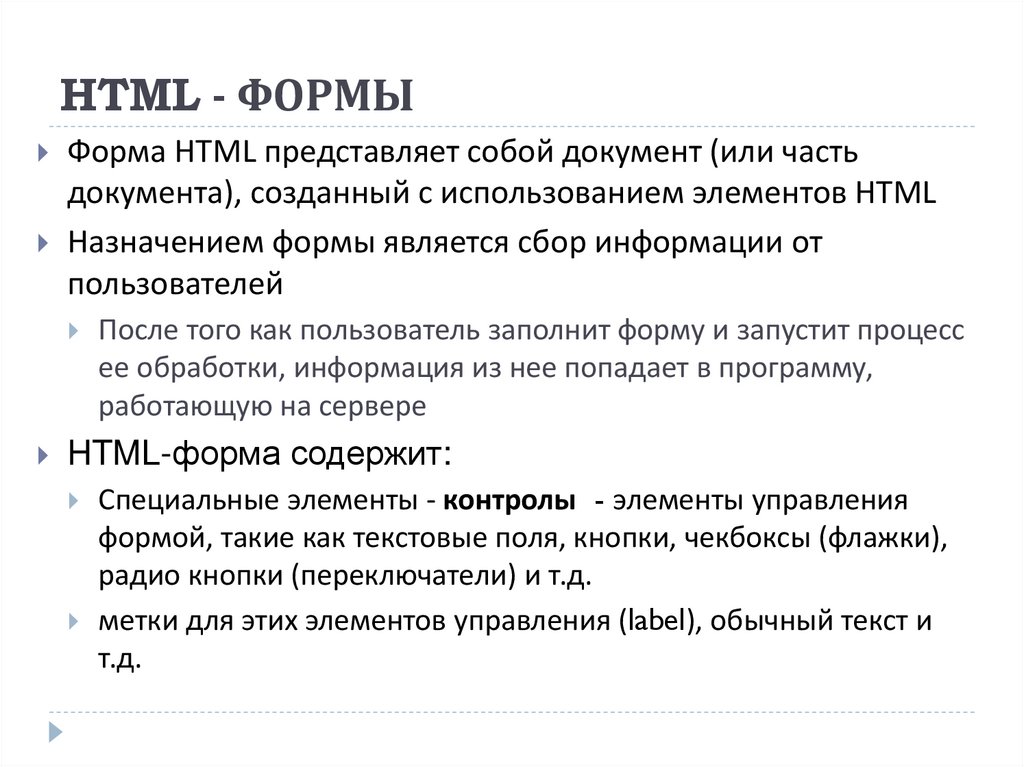

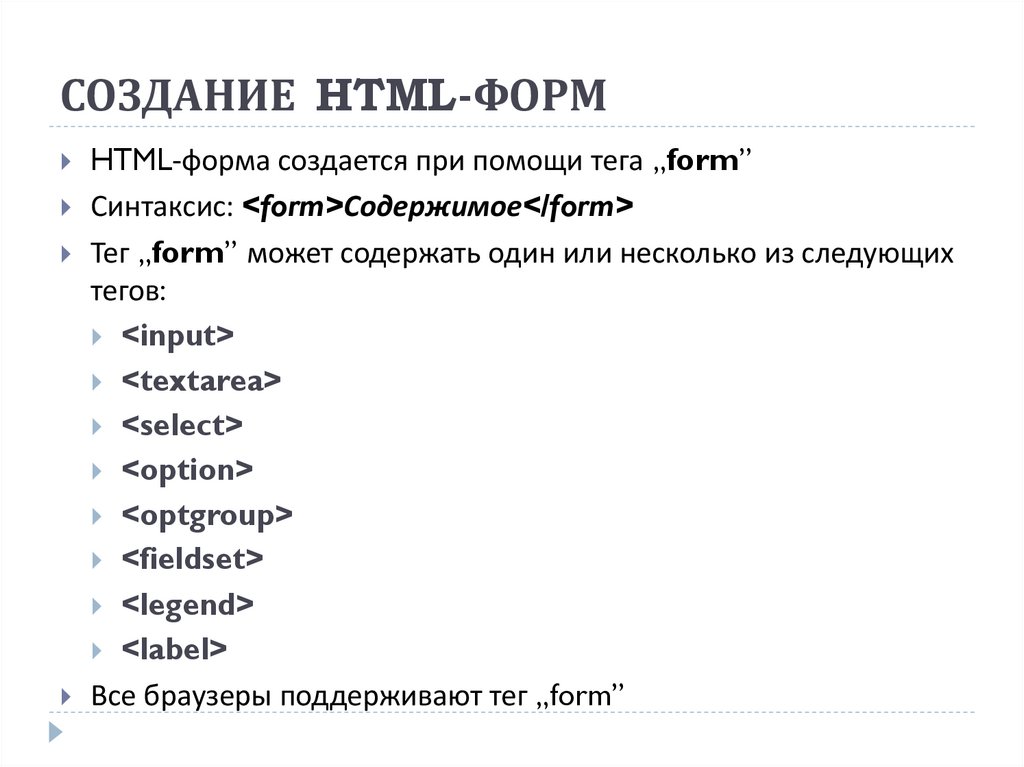
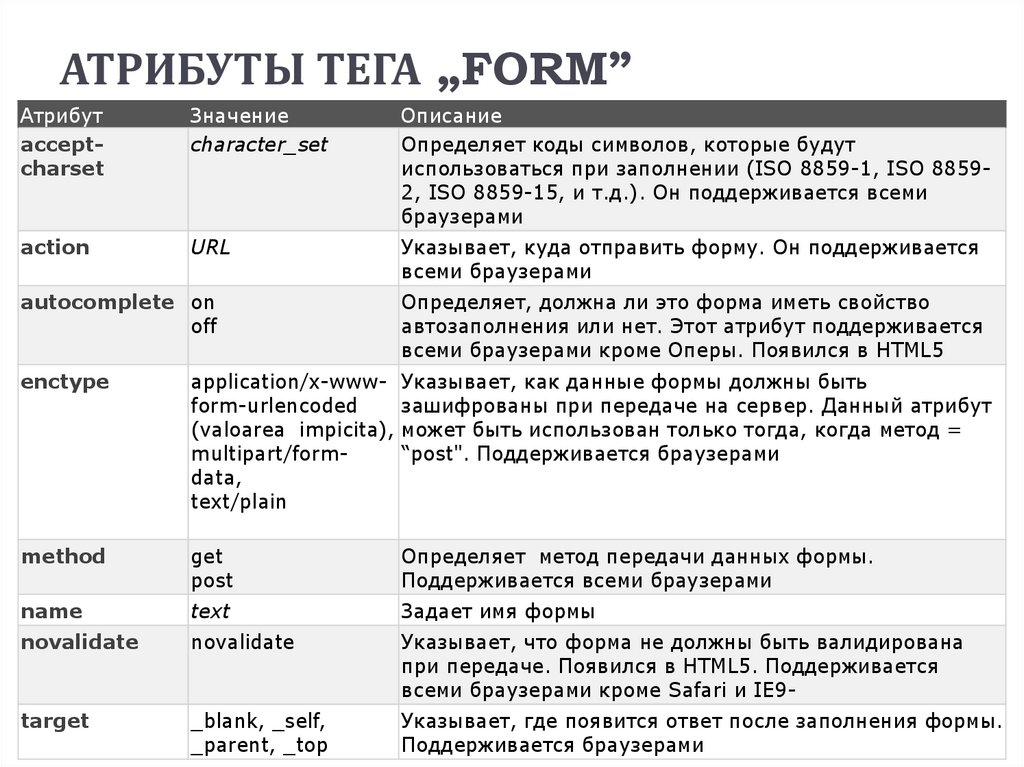

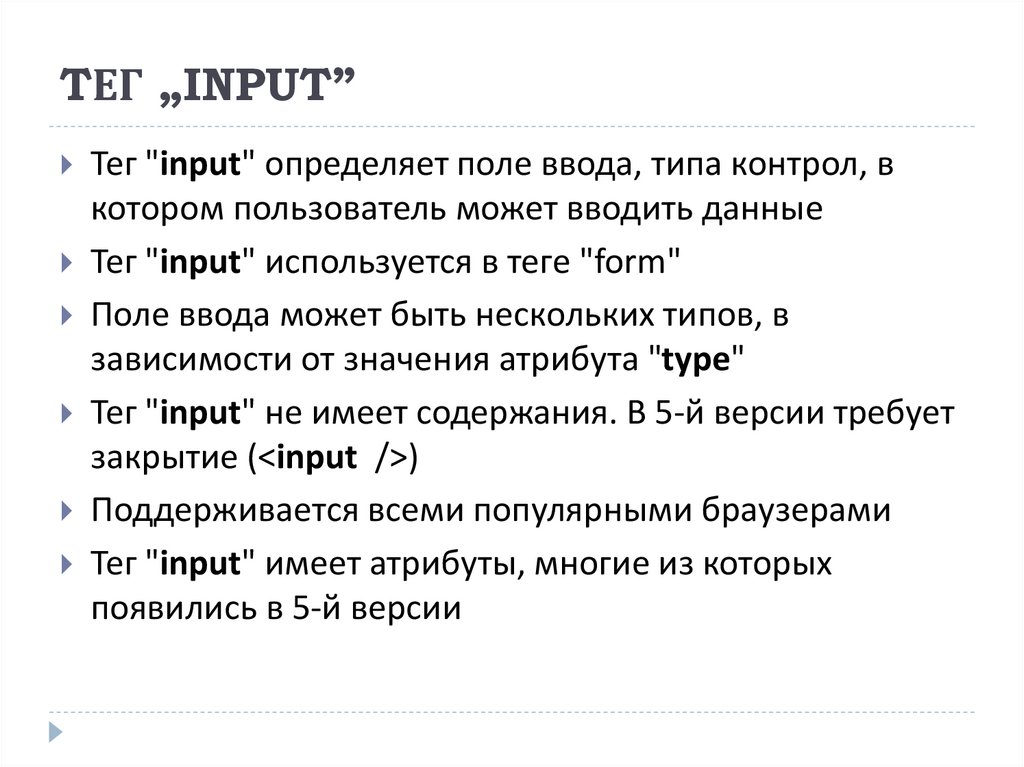
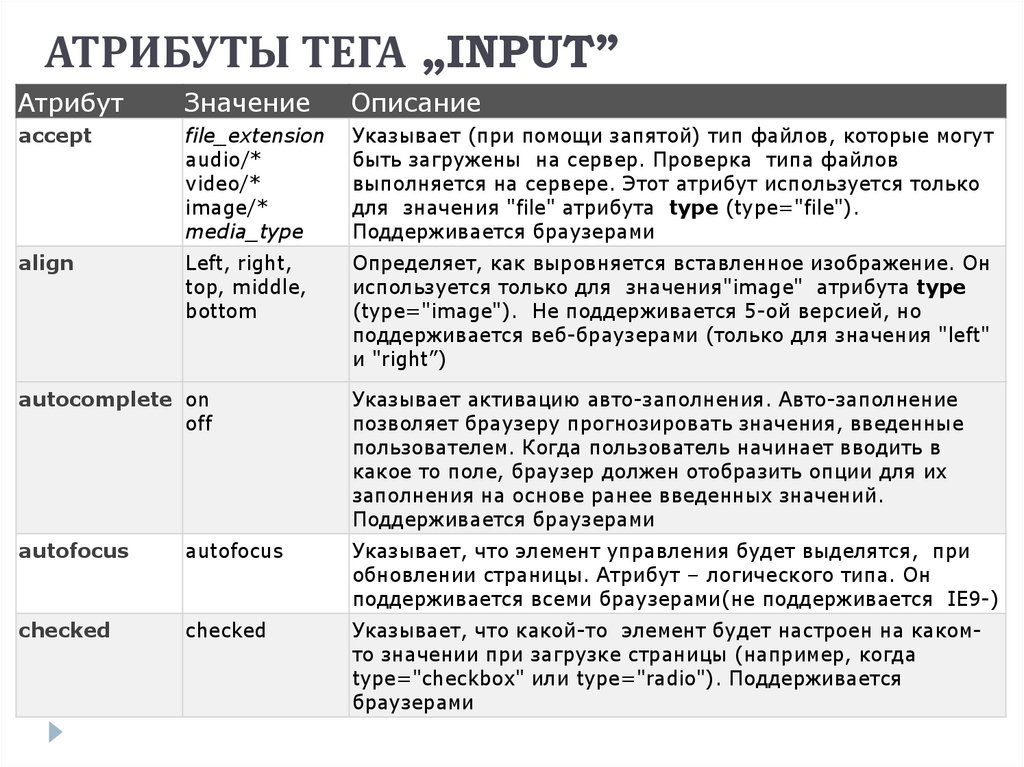


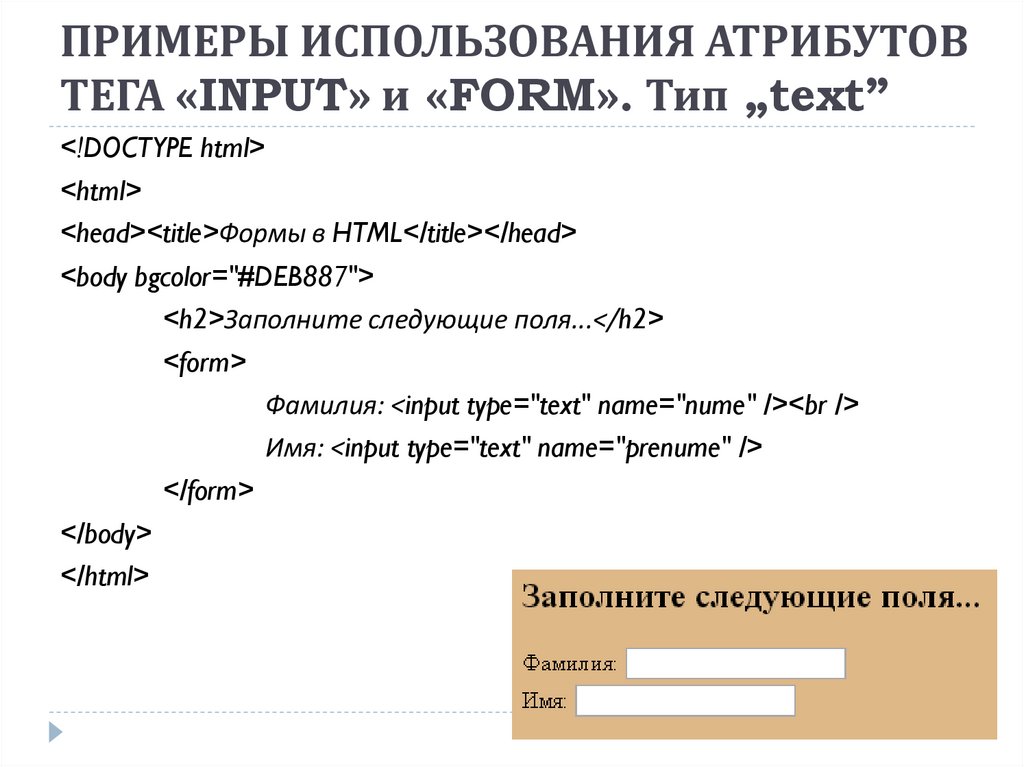
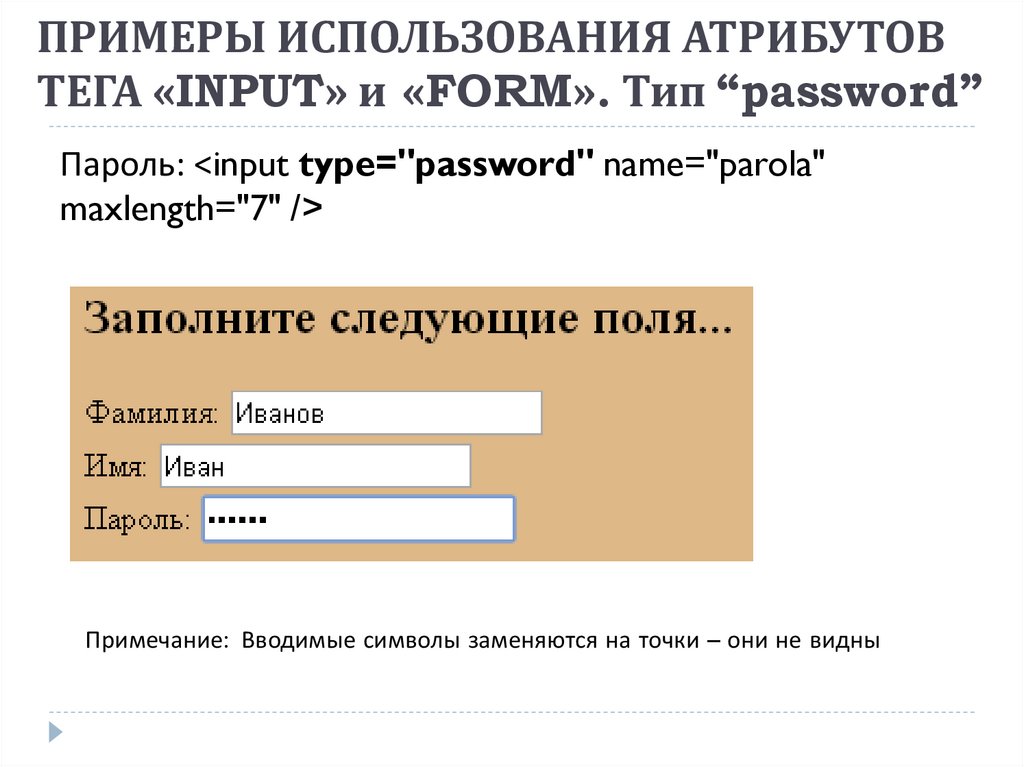


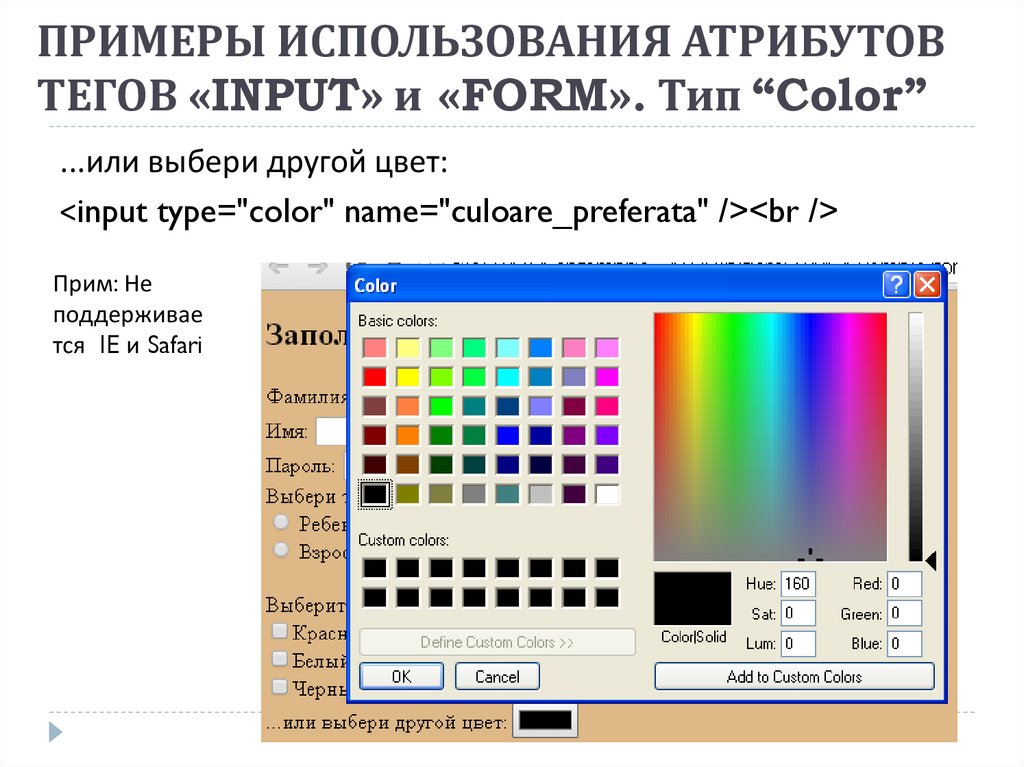
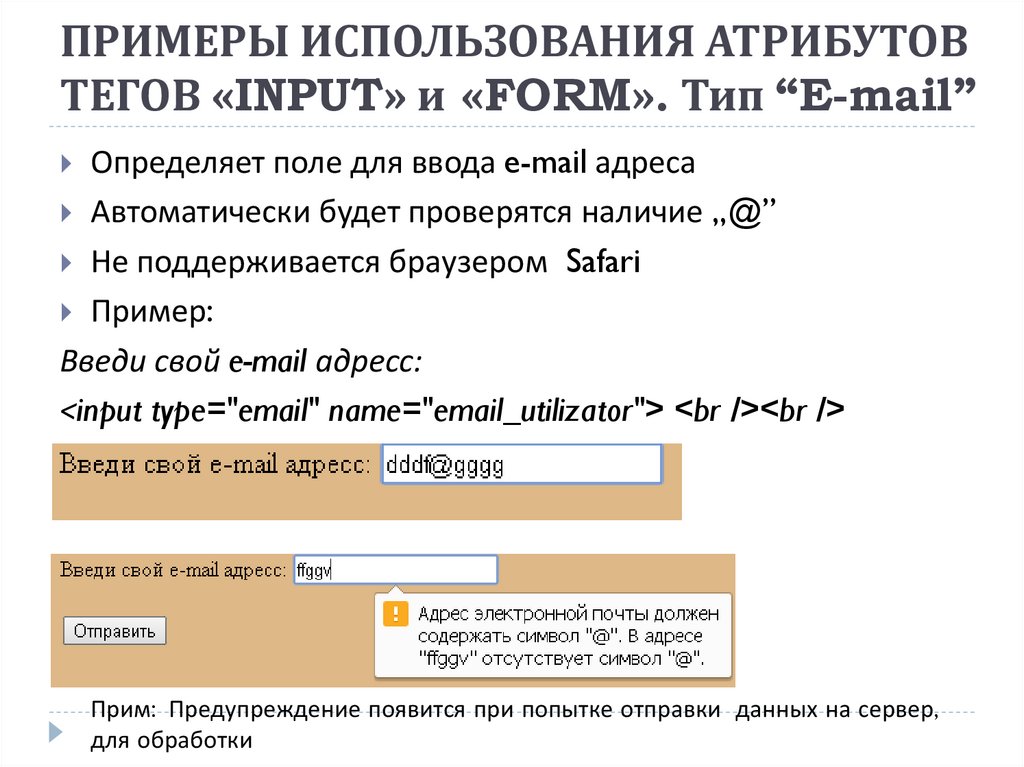
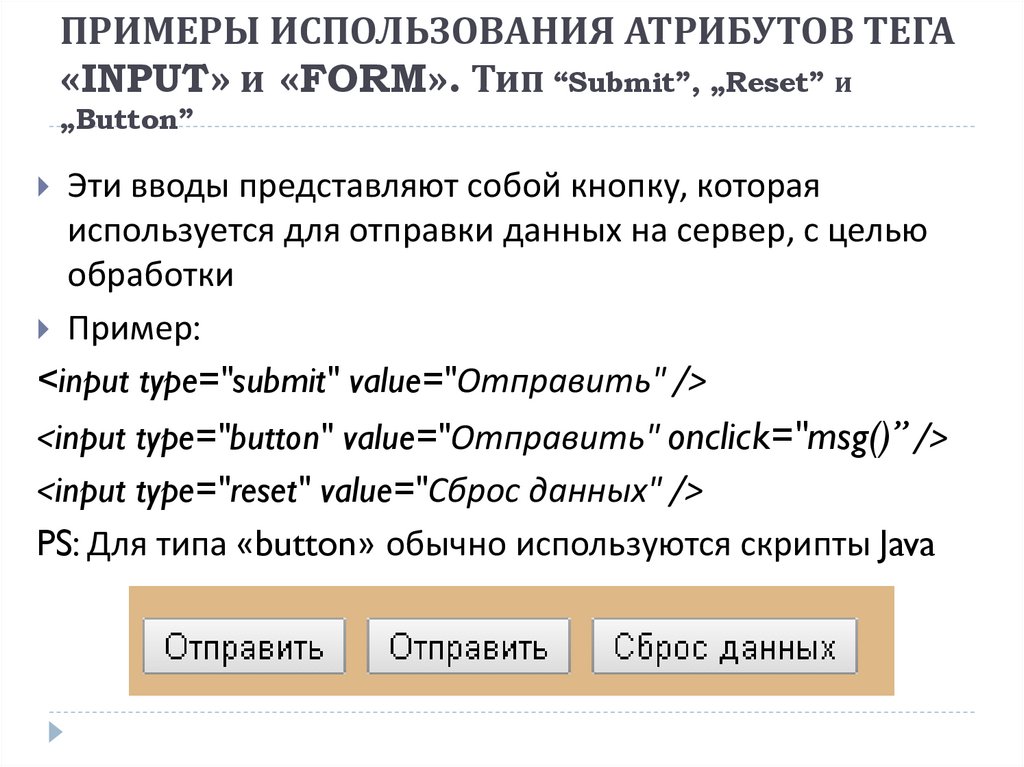
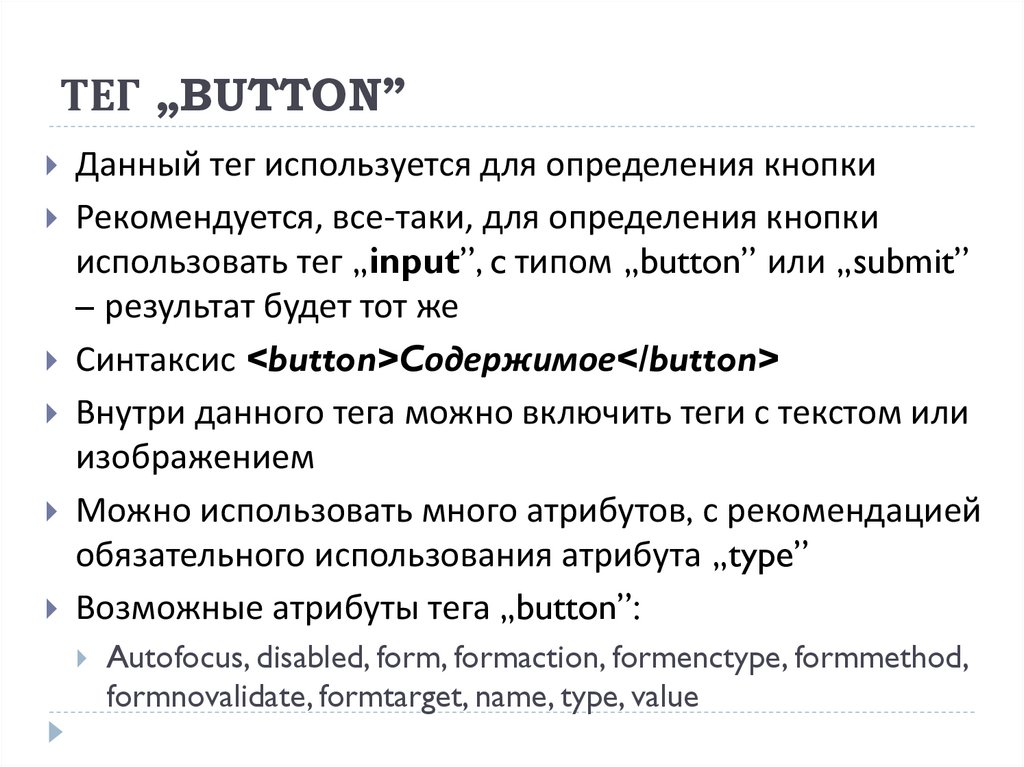
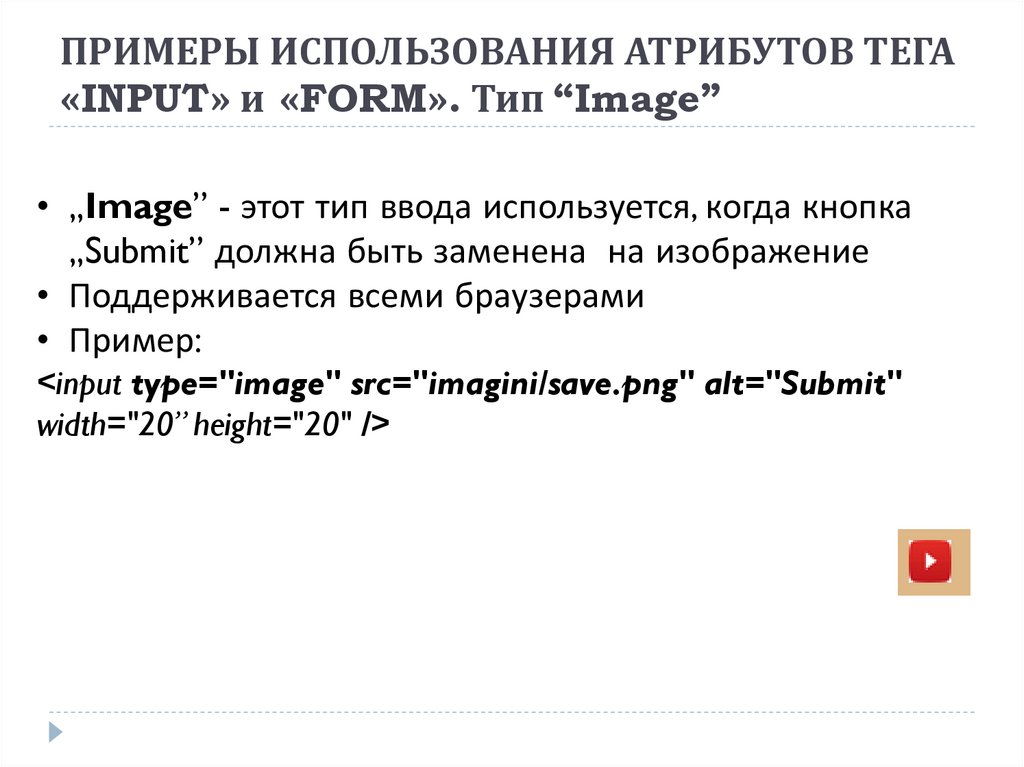
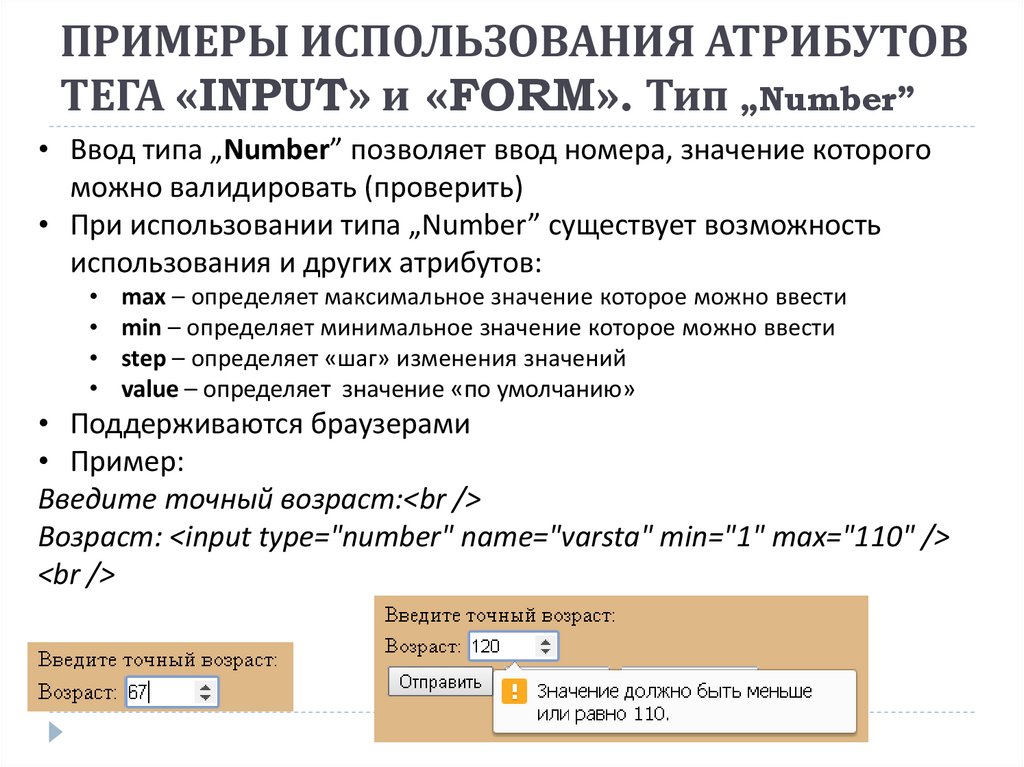
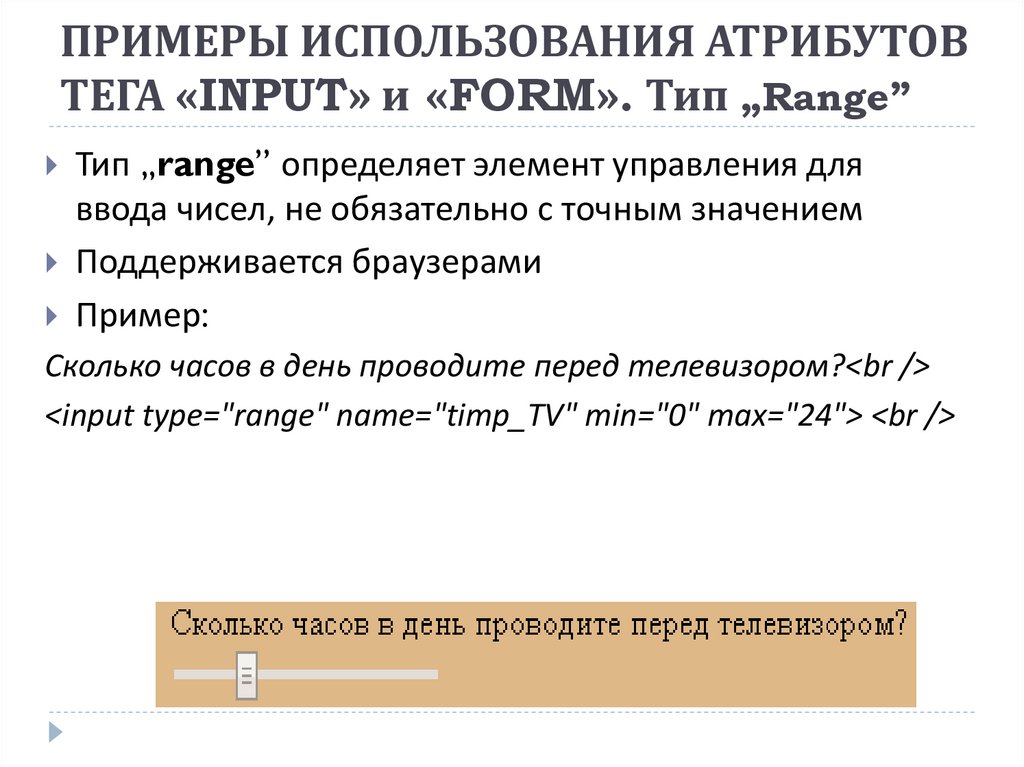
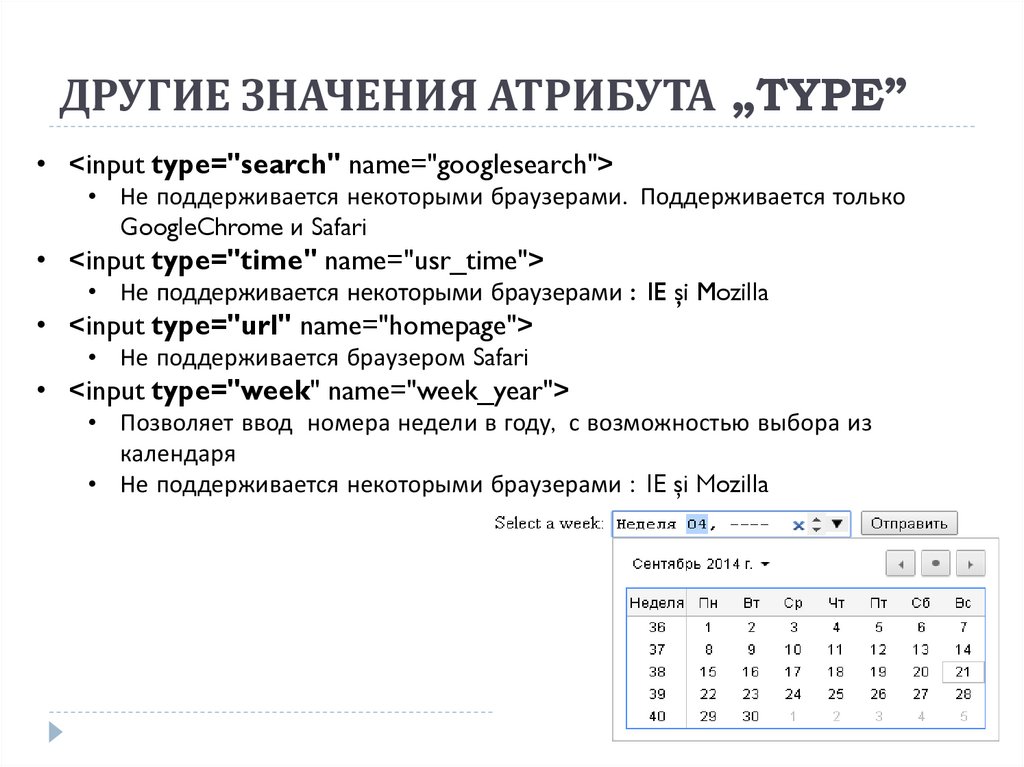
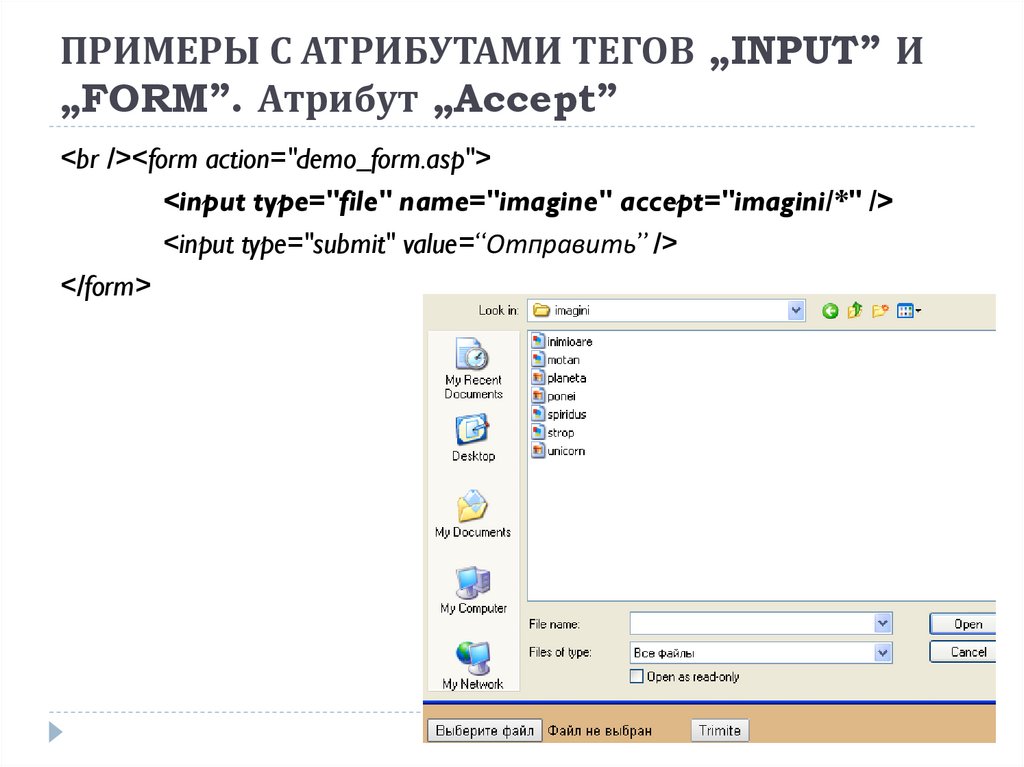
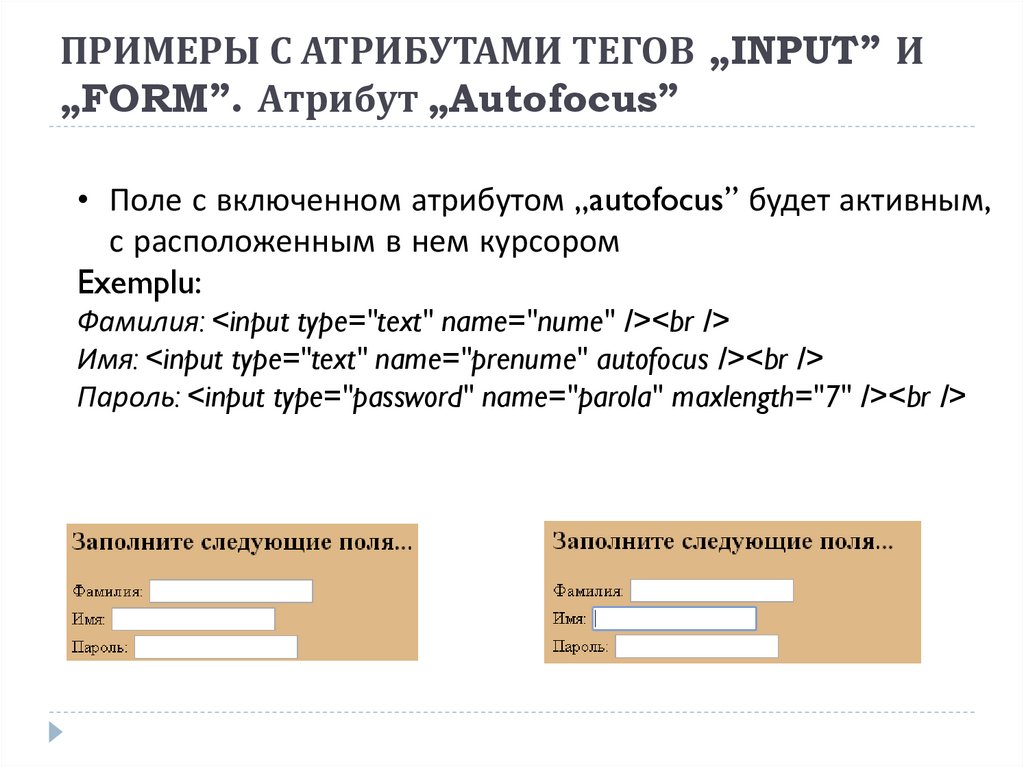

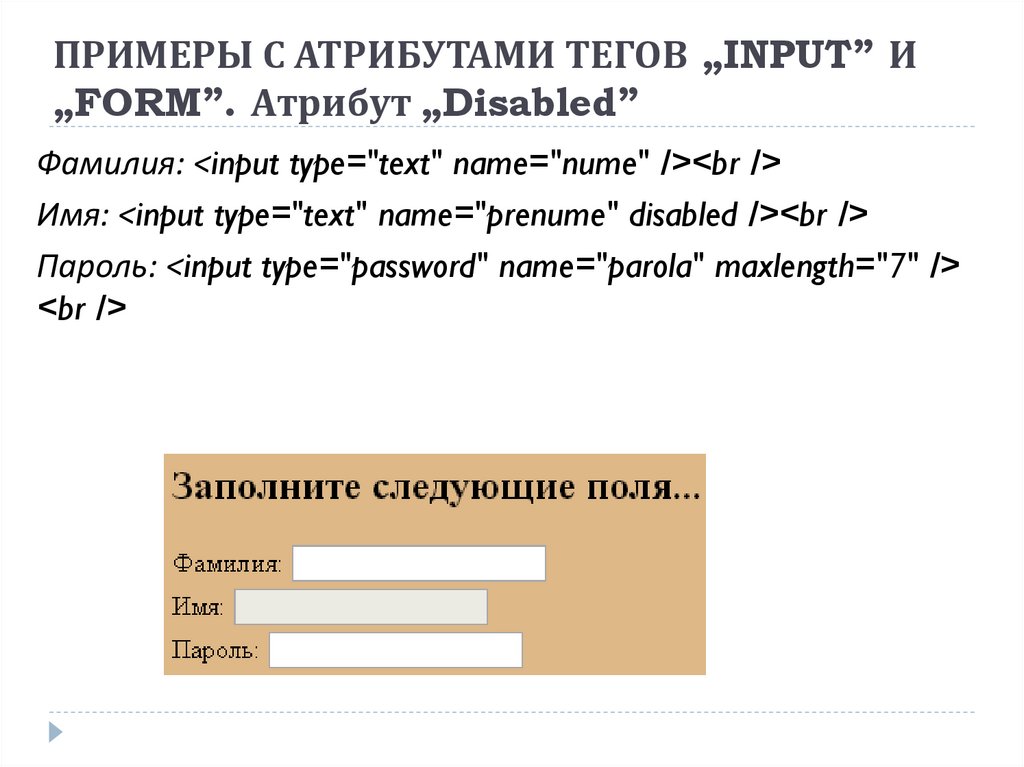

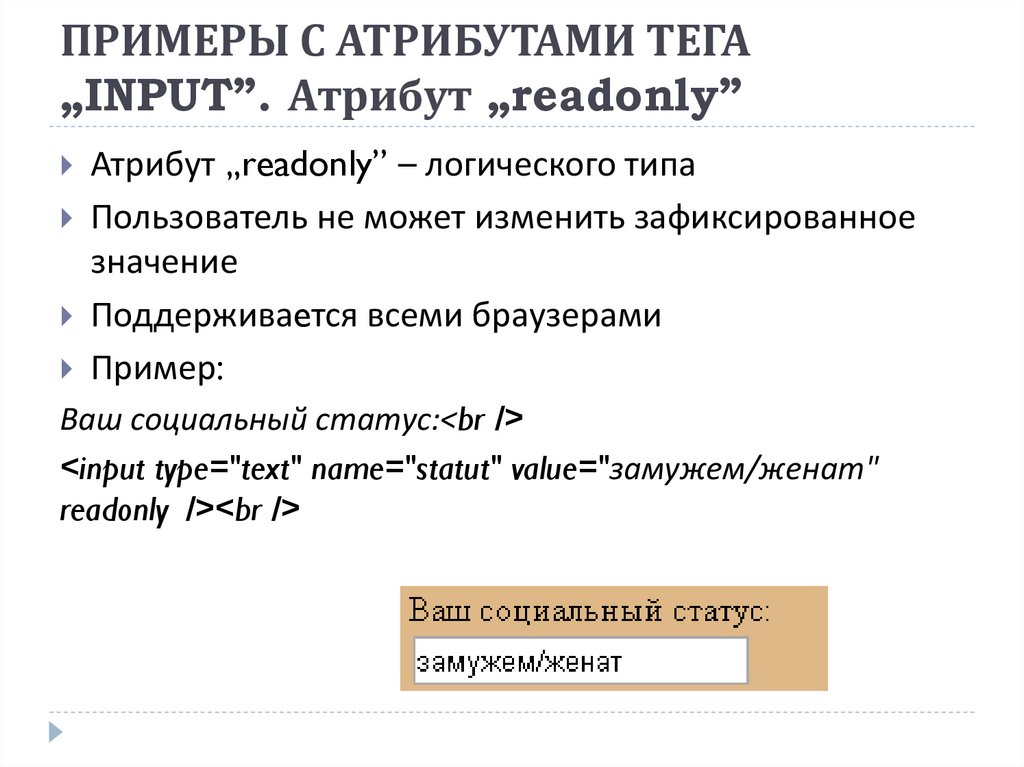
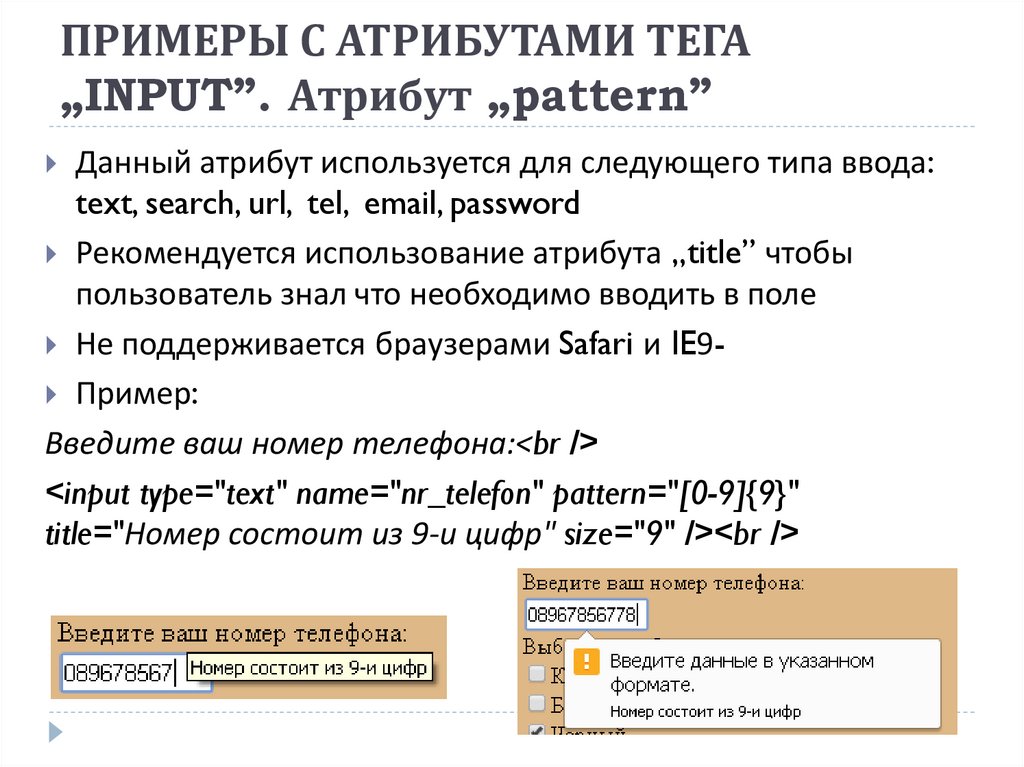

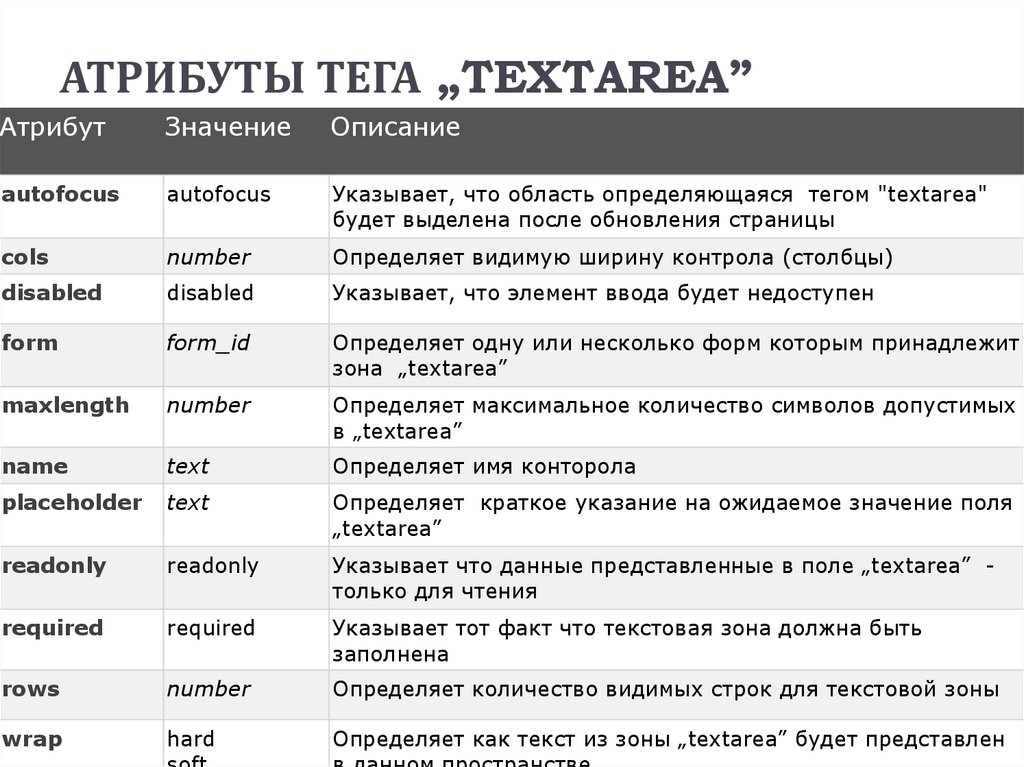



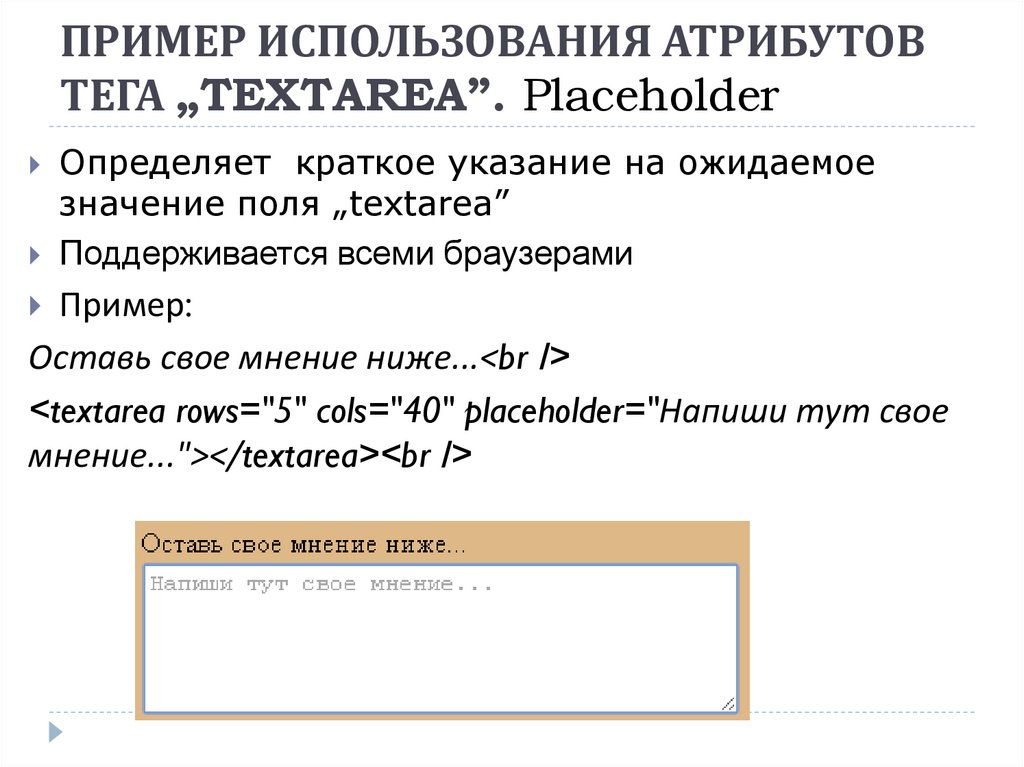
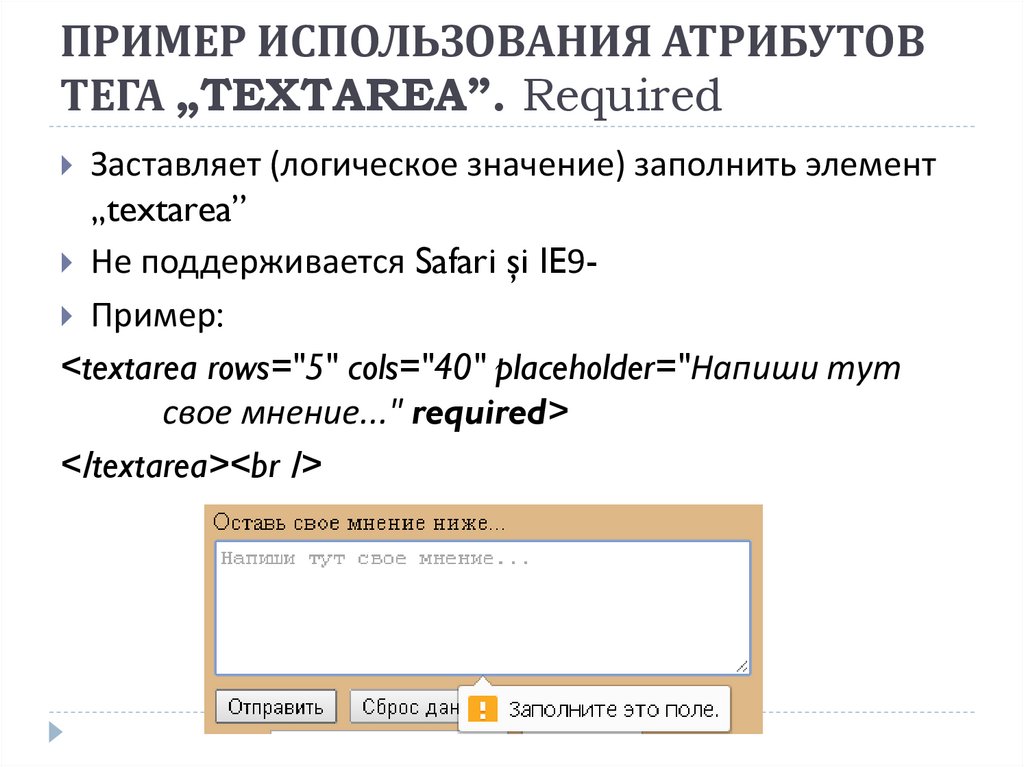

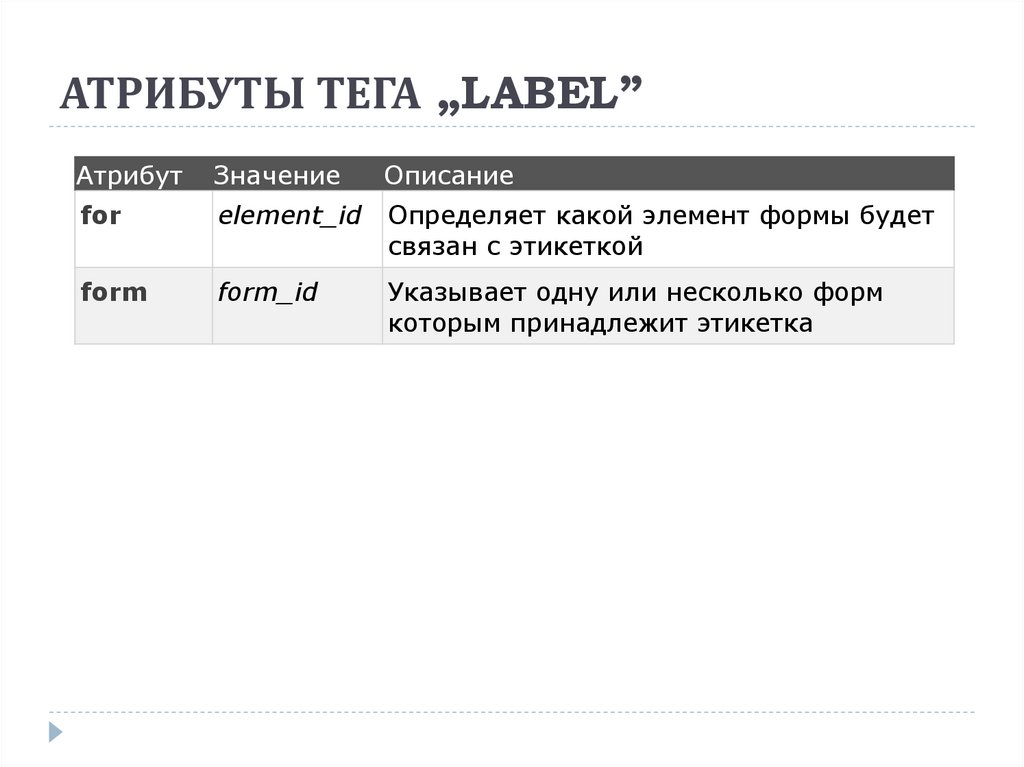

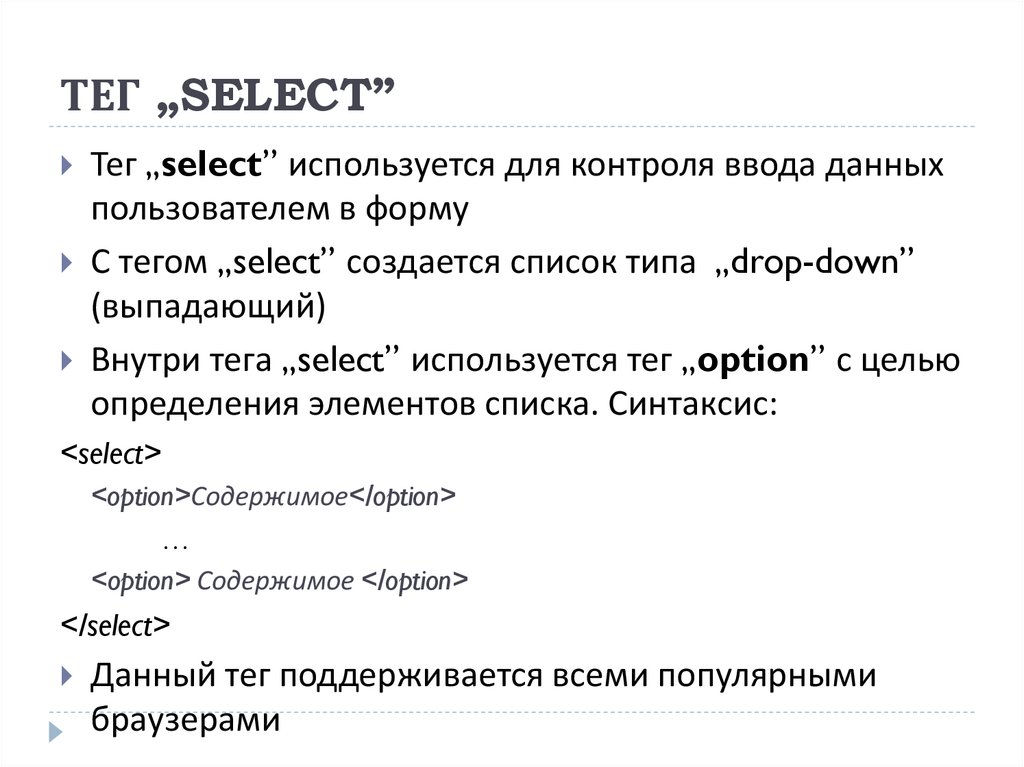
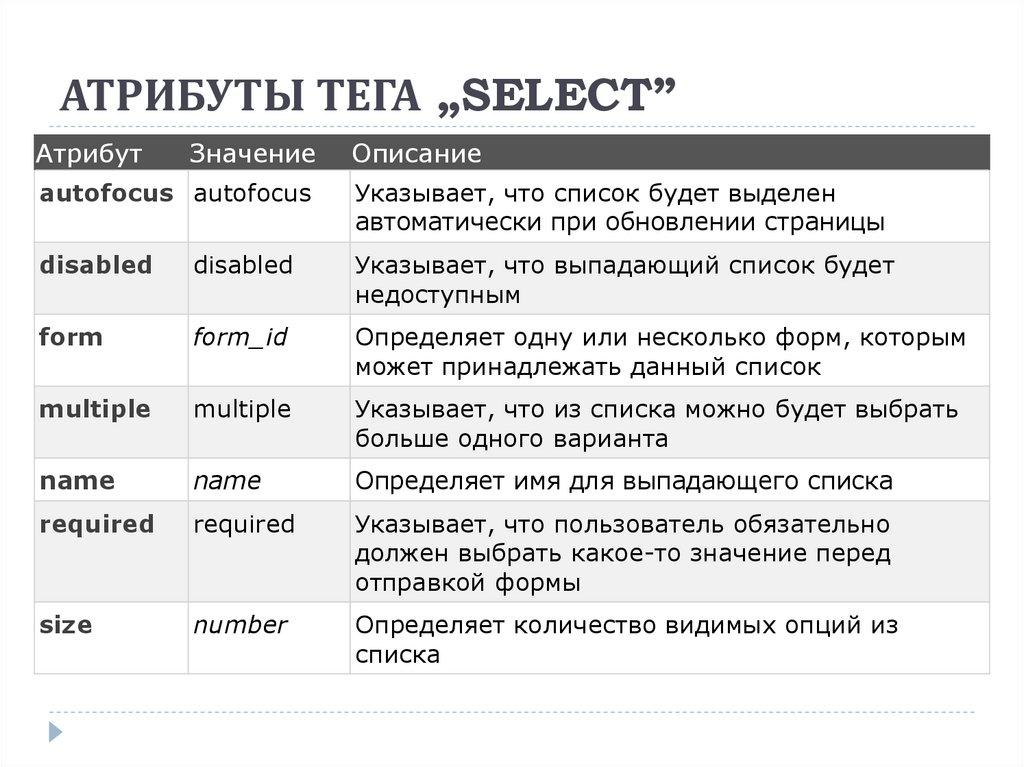
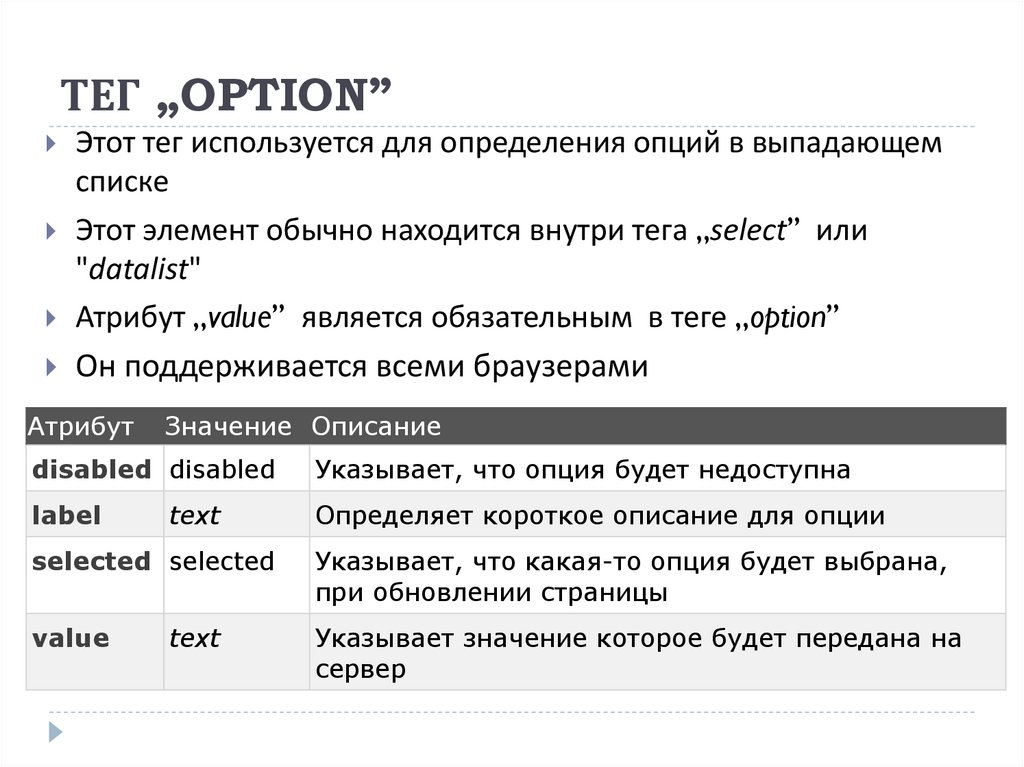
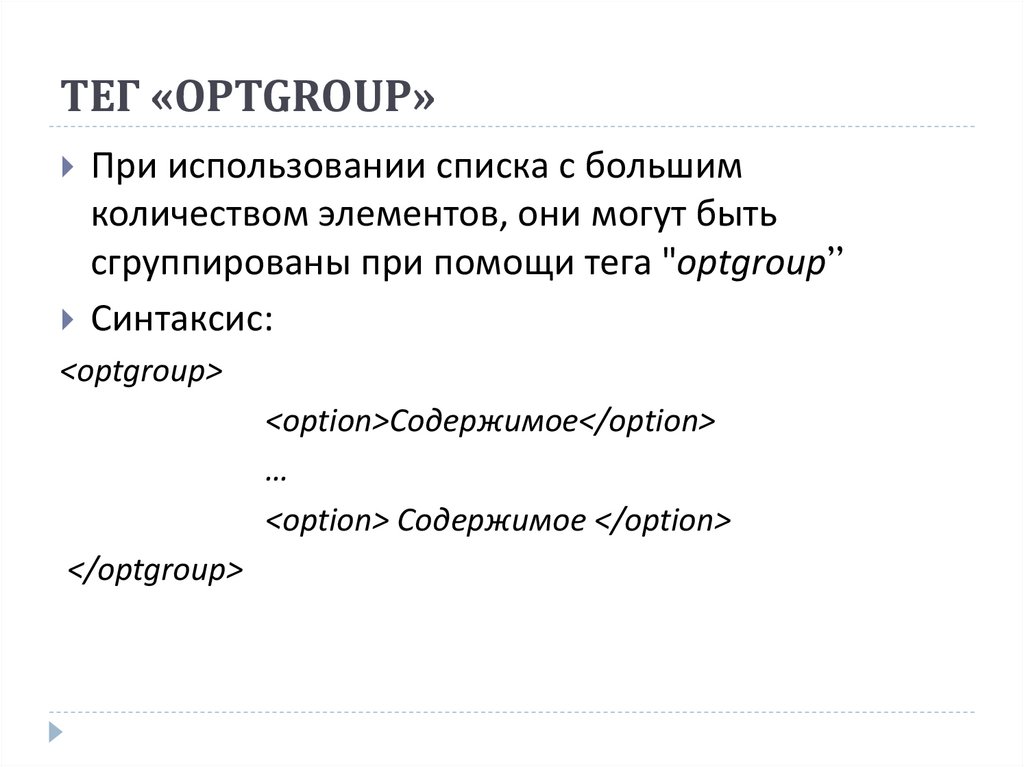
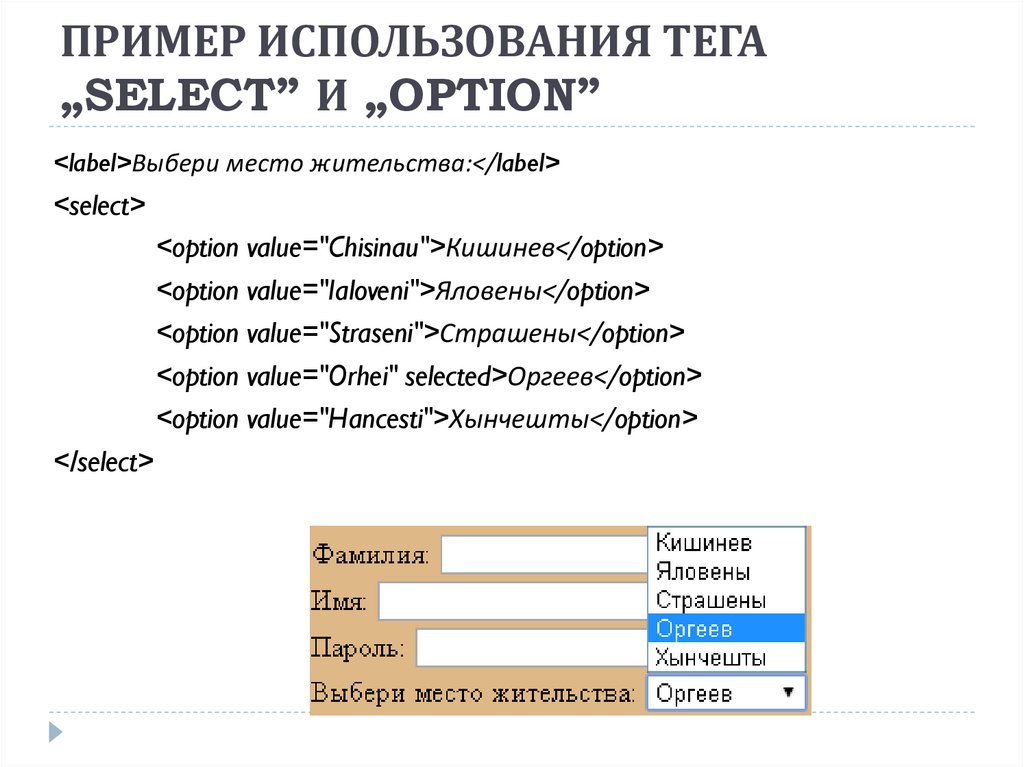
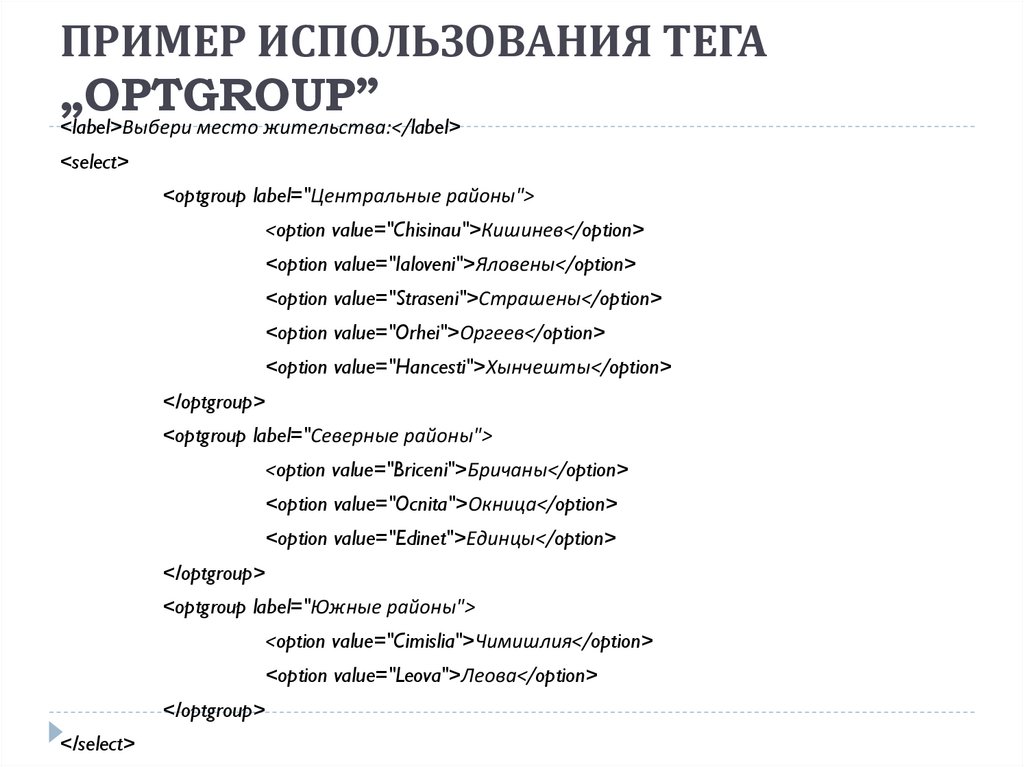

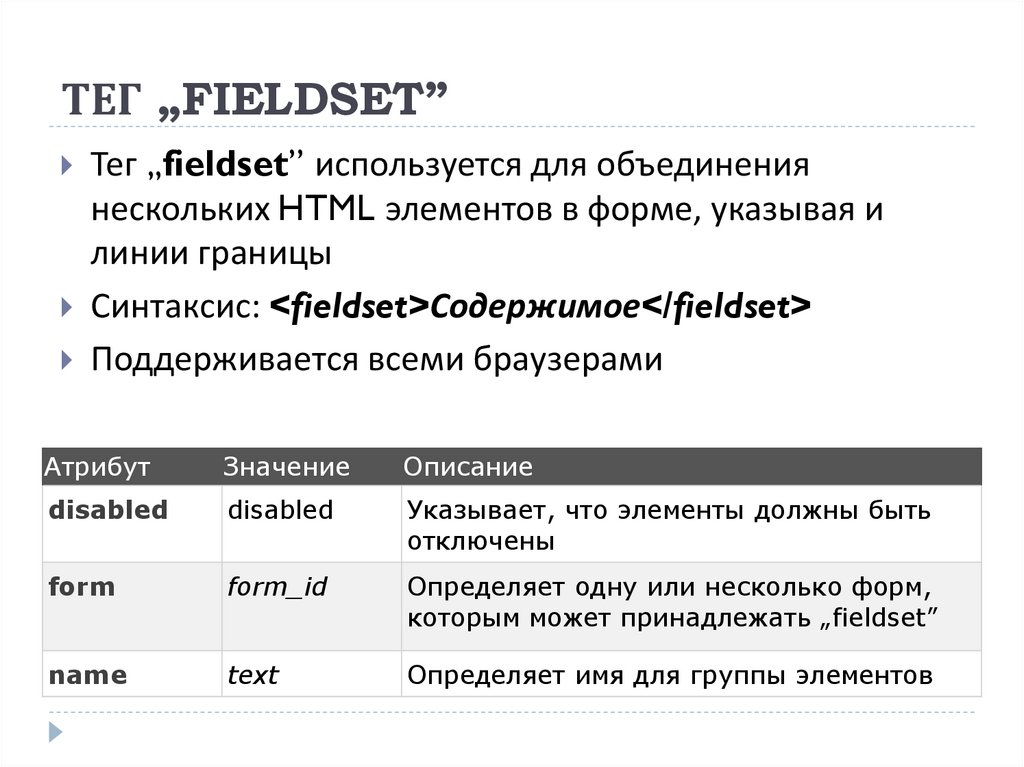


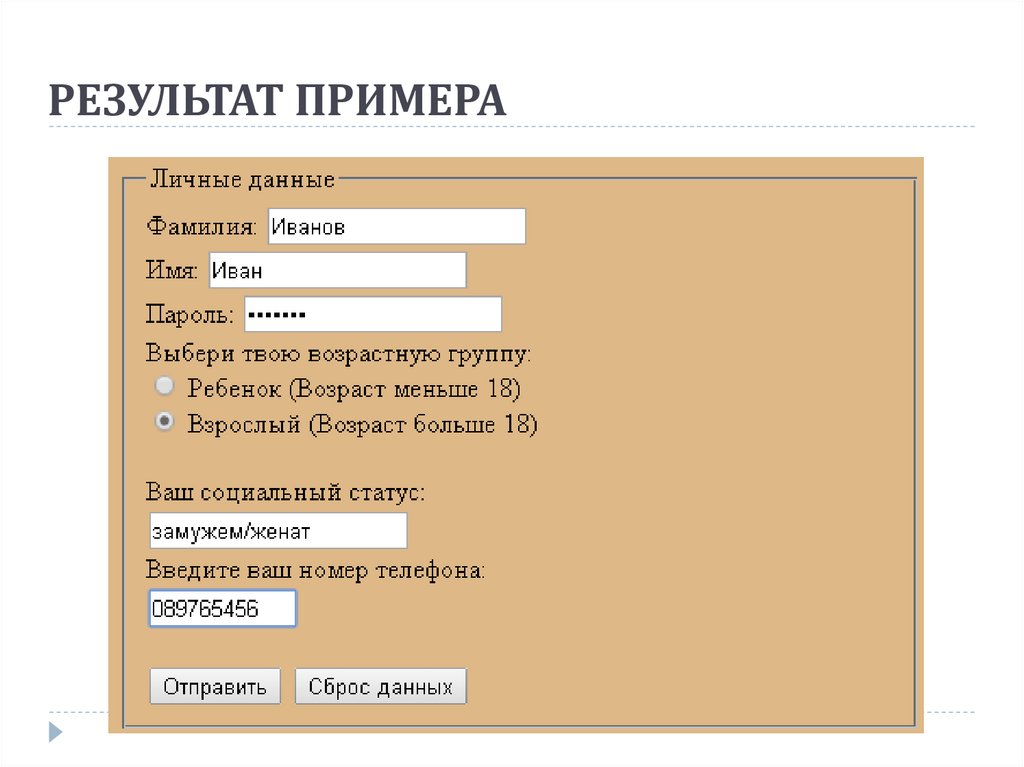
 Интернет
Интернет








